【illustrator】How to デニム風デザイン その2
デニム風デザインのHow to 続きです!
前回の"【illustrator】How to デニム風デザイン その1"はこちら↓をご覧くださいね。
さて、前回は縦の織り目が入ったところまで進みましたので、よりジーンズらしさを出すために今回は斜めの織り目を入れていきますよ。
前回の斜めバージョンを作るだけですので同じ作業なのですが、おさらいの気持ちで作ってみましょう!
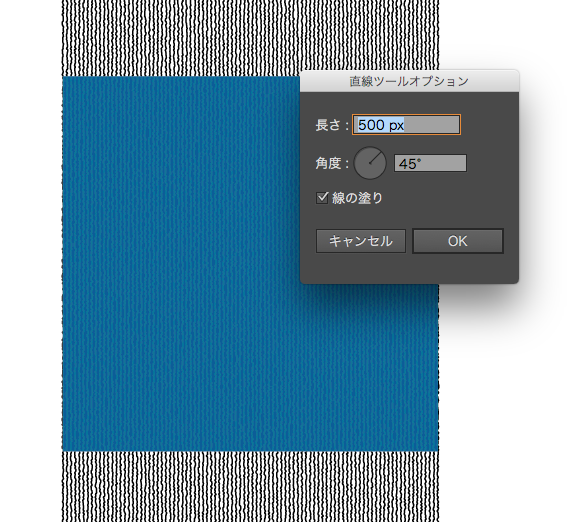
まずは斜めのラインを描きます。
これも適当に描いてもいいのかな〜とは思うんですが、今回も数値で分かりやすく描いていこうかと思います。
直線ツールのダブルクリックでオプションが設定できますので長さが500ptの45度でラインを作りましょう。

整列パレットで真ん中に揃えるとこんな感じです。
今回は斜めのラインなので左上角に1本、右下角に1本ラインを揃えて置きたいと思います。
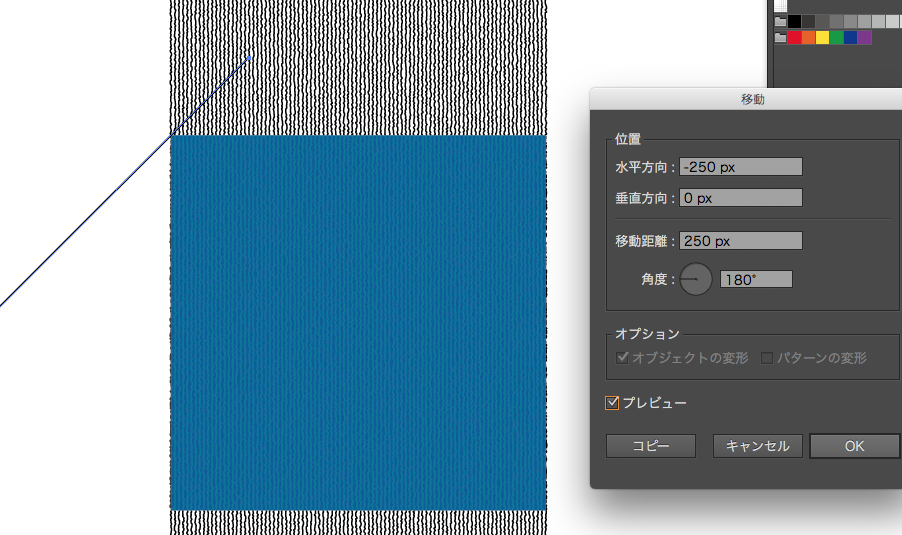
やり方は前回同様です。
選択ツールのダブルクリックで移動パネルを表示し、水平方向に"-250"と入れて"OK"。
これでラインが左上角に揃いました。

次にもう一度選択ツールのダブルクリックで移動パネルを表示し、水平方向に"500"と入力し、今度は"コピー"をクリックします。
これで左上角と、右下角にそれぞれ1本ずつラインが配置されました。

次はブレンドツールで2本のラインの間にラインを描いていきます。
今回もステップ数90ぐらいでいいかなと思います。
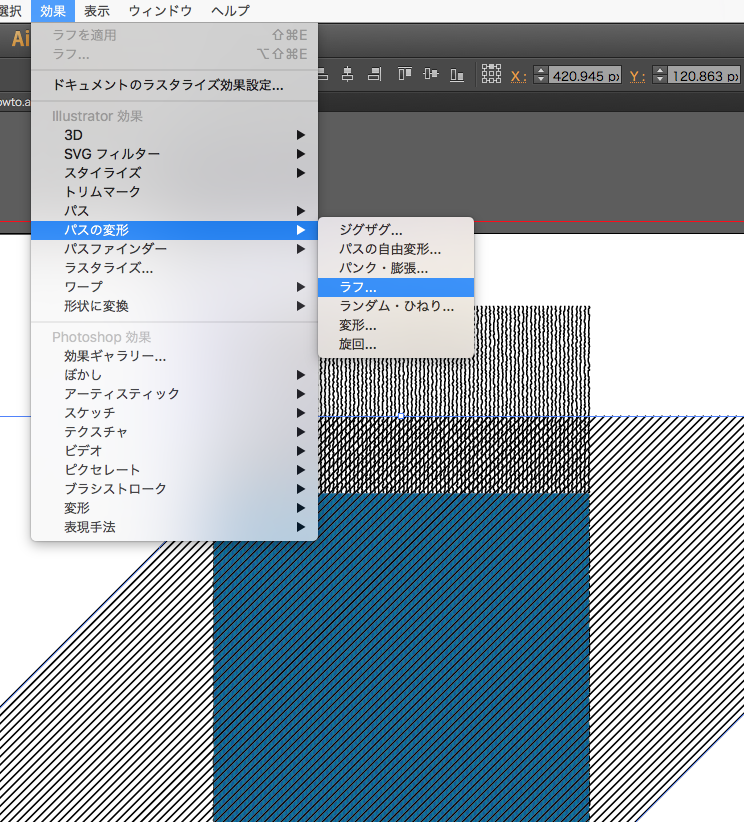
そして、今回も直線だと雰囲気が出ませんのでラフをかけていきます。
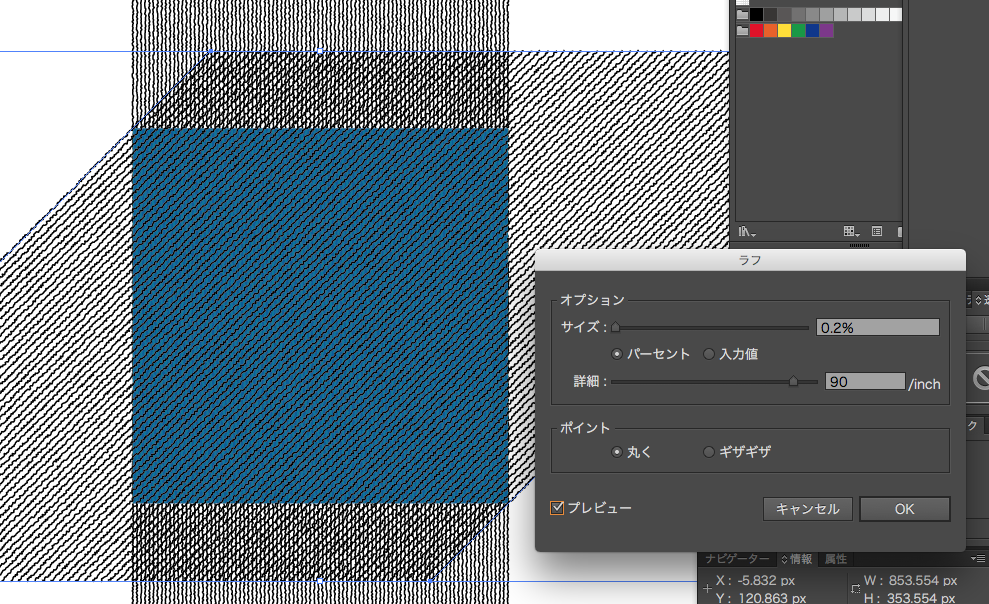
ラフの設定は今回はサイズ"0.2%"、詳細"90inch"くらいでどうでしょうか?
斜めのラインだとラフのかかり方が少し違ってくるのでここは調整してお好みのラフさを出してください。
ポイントは前回同様"丸く"を選択して"OK"をクリックです。
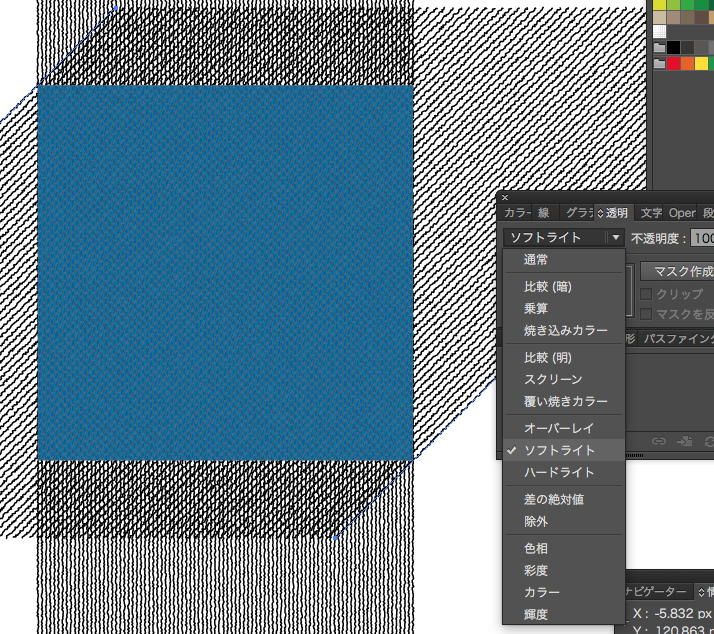
ラインが黒のままだとやはりキツく感じるのでここも調整をかけます。
透明パネルの描画モードを変更します。
今回もオーバーレイかソフトライトが良いと思います。
私は少し柔らかいイメージにしたかったので今回はソフトライトを選択してみました。
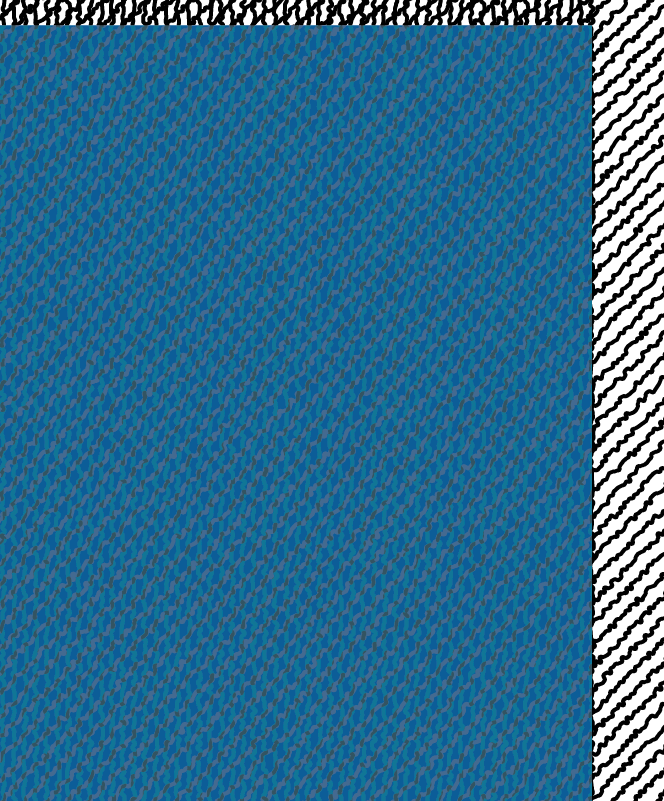
拡大してみるとこんな感じです。
ベースのブルー、縦ラインの淡いブルー、斜めラインの濃いグレー、少し薄めのグレーがモザイクのようになっています。
実際のジーンズの生地もこんな風に縦横斜めの糸が織られていろんな色が重なって深みのあるジーンズのブルーが出来ていますよね。
織り目を再現することでジーンズの生地っぽさを出すことができたのではないかと思います。

最後にベースのブルーと同じサイズ250pxの正方形を描き、中央に揃えてクリッピングマスクを作成します。
クリッピングマスクを作成の項目は、全部のオブジェクトを選択して、Windowsなら右クリック、Macならcommand +クリックで出てきますよ。
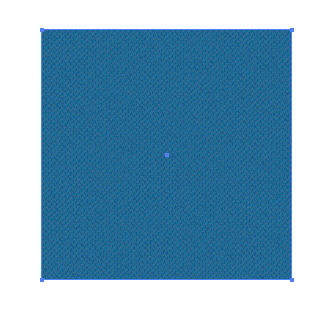
クリッピングマスクによって周りの余分なラインが消えてすっきりとしました。
いかがでしょうか?
ちょっとジーンズ生地っぽくなりましたか?
まだちょっとのっぺりとしていますがここに縫い目をプラスしたり、グラデーションをかけていくとよりジーンズっぽさが出てきます。
そのあたりの続きは次回に!